Poprawka – błąd Microsoft Store 0x80073CFE w systemie Windows 10
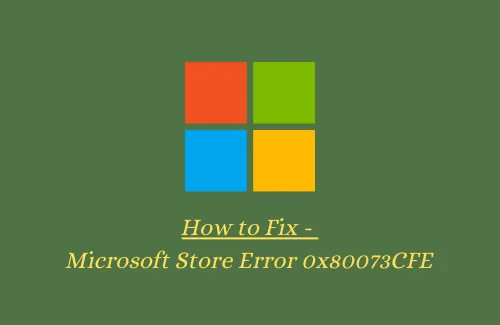
W tym poście na blogu omówiono różne sposoby naprawienia błędu Microsoft Store 0x80073CFE w systemie. Jeśli ten kod błędu pojawia się również podczas próby pobrania/zainstalowania lub uaktualnienia aplikacji ze Sklepu, postępuj zgodnie z tym artykułem do końca.
Omówiliśmy tutaj przyczyny powodujące problem z instalacją aplikacji Sklepu wraz z sześcioma możliwymi rozwiązaniami. Istnieje kilka powodów, które mogą powodować ten problem, jednak jedynym winowajcą pozostaje uszkodzony sklep Microsoft Store.
Rozwiązania dotyczące błędu sklepu Microsoft 0x80073CFE
Resetowanie i czyszczenie zapisanej pamięci podręcznej istniejących aplikacji to jedno z najlepszych możliwych obejść tego problemu. Czasami błąd w plikach systemowych może również blokować prawidłowe działanie tej aplikacji. W takim przypadku polecenie SFC lub DISM okazuje się bardzo pomocne jako narzędzie diagnostyczne.
Możesz także użyć narzędzia do rozwiązywania problemów ze sklepem jako narzędzia do rozwiązywania problemów. Jeśli wszystkie obejścia nie rozwiążą tego problemu, odinstaluj sklep Microsoft Store i zainstaluj go ponownie. Każde rozwiązanie omówiliśmy bardziej szczegółowo, dlatego przeczytaj uważnie cały artykuł.
- Zresetuj sklep Microsoft
- Wyczyść zapisaną pamięć podręczną w sklepie Windows
- R
- Uruchom polecenie SFC
- Skanuj i przywracaj pliki zdrowotne
Teraz, gdy już wiesz, co można zrobić, aby rozwiązać ten błąd o kodzie 0x80073CFE w systemie Windows, nauczmy się ich jeden po drugim –
Uwaga : przed przystąpieniem do obejścia problemu lepiej jest utworzyć punkt przywracania systemu bieżącego systemu operacyjnego. Takie postępowanie ochroni pliki przed utratą podczas próby wprowadzenia zmian w systemie.
1. Zresetuj sklep Microsoft Store
Według opinii kilku użytkowników resetowanie sklepu Microsoft Store pomaga uniknąć błędu 0x80073CFE na komputerze z systemem Windows 10. Musisz wykonać następujące kroki-
Krok 1: Najpierw kliknij prawym przyciskiem myszy ikonę Windows i wybierz opcję Ustawienia za pomocą menu Zasilanie.
Krok 2: Po wyświetleniu strony dotknij kategorii Aplikacje , a następnie Aplikacje i funkcje w lewej kolumnie.
Krok 3: Ponownie przejdź do prawej sekcji i przewiń kursor w dół, aby wybrać Microsoft Store.
Krok 4: Następnie kliknij Opcje zaawansowane pod nazwą aplikacji.
Krok 5: Przejdź do następnego ekranu i dotknij przycisku Resetuj , aby przeskanować i naprawić podstawowy problem.
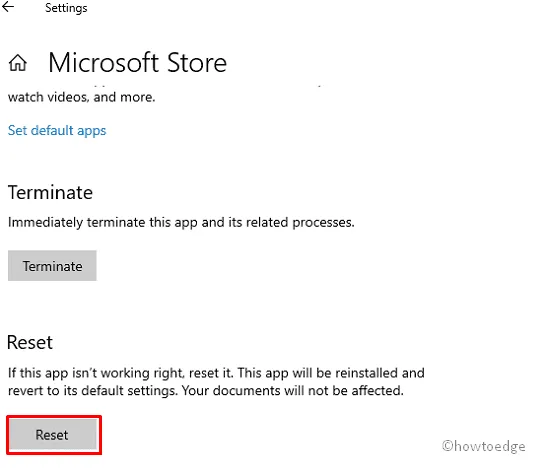
Mam nadzieję, że kiedy zadanie się zakończy, uda Ci się uporać z błędem Microsoft Store 0x80073CFE na komputerze z systemem Windows 10.
2. Wyczyść zapisaną pamięć podręczną w sklepie Windows
W przypadku, gdy w aplikacji sklepowej istnieje ogromna pamięć podręczna; może również przytoczyć błąd 0x80073CFE w systemie. Dlatego najlepszym rozwiązaniem jest wyczyszczenie takich niechcianych pamięci podręcznych w sklepie Microsoft Store. To zadanie jest dość łatwe, wystarczy wykonać poniższe kroki:
- Naciśnij klawisz skrótu Win & I , aby otworzyć okno dialogowe Uruchom.
- Wpisz wsreset.exe w polu tekstowym, a następnie naciśnij klawisz Enter, aby kontynuować.
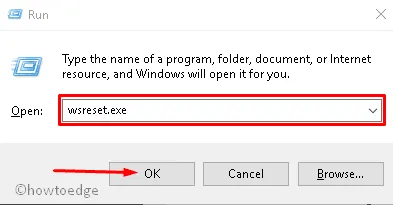
Automatycznie usunie wszystkie niechciane pamięci podręczne przechowywane w Sklepie. Zapewnia to nawet płynne działanie aplikacji bez żadnych problemów.
3.R
- Teraz naciśnij Uruchom narzędzie do rozwiązywania problemów , aby rozpocząć proces wykrywania i naprawy.
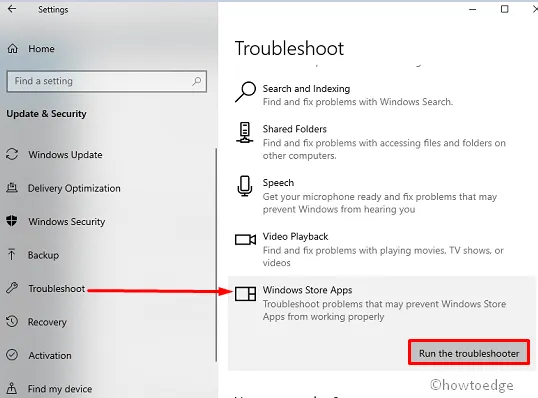
Po zakończeniu powyższego zadania uruchom ponownie system i sprawdź, czy błąd Microsoft Store 0x80073CFE zniknął, czy nie. Jeśli nie, przejdź do kolejnych poprawek –
4. Uruchom polecenie SFC
Jeśli powyższe rozwiązania nic nie dają, może wystąpić błąd w plikach systemowych. Narzędzie poleceń SFC może usunąć wszelkie wadliwe dokumenty lub je naprawić, jeśli to możliwe. Wykonaj poniższe kroki, aby wykonać to zadanie-
- Przejdź do Cortany i wpisz Wiersz polecenia w polu wyszukiwania.
- Kliknij ten sam wynik prawym przyciskiem myszy i wybierz opcję Uruchom jako administrator za pomocą menu kontekstowego.
- Jeśli pojawi się monit UAC, dotknij Tak , aby autoryzować dostęp.
- W wierszu poleceń z podwyższonym poziomem uprawnień wpisz,
sfc/scannowa następnie naciśnij klawisz Enter, aby wykonać to polecenie.
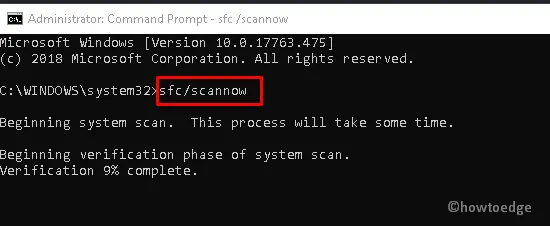
To zajmie ok. Na ukończenie całego procesu zajmie Ci to 10 minut, więc poczekaj cierpliwie.
Po zakończeniu powyższych kroków uruchom ponownie system i sprawdź, czy problem został rozwiązany lub nadal występuje.
5. Skanuj i przywracaj pliki zdrowotne
Jeśli nadal borykasz się z tym samym problemem, polecenie DISM może rozwiązać ten błąd. Oto procedura, którą należy kontynuować –
Krok 1: Kliknij prawym przyciskiem myszy ikonę Windows i wybierz Uruchom z menu Zasilanie.
Krok 2: Wpisz cmd w pustym polu i jednocześnie naciśnij Ctrl+Shift+Enter, aby uruchomić wiersz poleceń jako administrator.
Krok 3: W wierszu poleceń UAC naciśnij Tak , aby zezwolić na dostęp.
Wpisz kolejno następujące polecenia, a na końcu każdego kodu naciśnij klawisz Enter.
Po wykonaniu powyższych kroków uruchom ponownie system, aby wprowadzone dotychczas zmiany zaczęły obowiązywać. Najprawdopodobniej nie zobaczysz ponownie błędu Microsoft Store 0x80073CFE na swoim komputerze.
Jeśli powyższe poprawki nie rozwiążą tego błędu, lepiej odinstaluj aplikację Store, a następnie zainstaluj ją ponownie. Oto kroki, które należy wykonać-
- Otwórz Ustawienia i przejdź do kategorii Aplikacje .
- W sekcji Aplikacje i funkcje wybierz Microsoft Store , a następnie naciśnij przycisk Odinstaluj .
- Ponownie dotknij Odinstaluj , aby potwierdzić odinstalowanie.
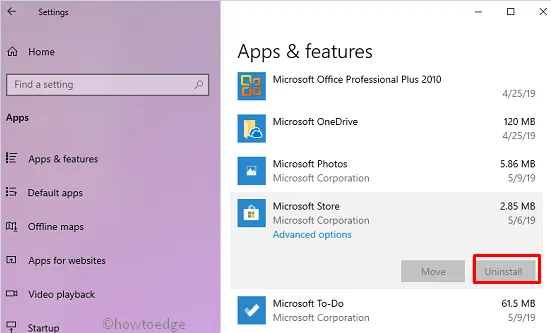
Uruchom ponownie system, a kiedy się obudzi, spróbuj ponownie zainstalować aplikację.
6.1 Uruchom ponownie sklep Microsoft
- Przejdź do zasobnika systemowego i dotknij ikony Microsoft Store .
- Po wyświetleniu okna wybierz opcję elipsy ( Zobacz więcej ) odtąd Moja biblioteka , korzystając z menu rozwijanego.
- Tutaj, w kategorii Aplikacje ; wybierz ostatnio odinstalowaną aplikację i naciśnij przycisk Instaluj .
Mam nadzieję, że nie otrzymujesz już błędu sklepu 0x80073CFE w swoim systemie. Jeśli masz jakiekolwiek pytania dotyczące jakichkolwiek kroków lub sekcji, zadaj je w poniższej sekcji komentarzy.



Dodaj komentarz